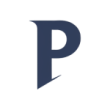Hướng dẫn cài đặt và sử dụng Photoshop từ A đến Z cho người mới bắt đầu
Hướng dẫn cài đặt và sử dụng Photoshop từ A đến Z cho người mới bắt đầu – Photoshop là một phần mềm chỉnh sửa ảnh được ưa chuộng hàng đầu trên thế giới, cung cấp các công cụ mạnh mẽ để tạo ra những bức ảnh tuyệt đẹp, chỉnh sửa ảnh chuyên nghiệp, và thiết kế đồ họa ấn tượng. Bài hướng dẫn này dành riêng cho những người mới bắt đầu, giúp bạn làm quen với Photoshop một cách dễ dàng và nhanh chóng.
Hướng dẫn cài đặt và sử dụng Photoshop từ A đến Z cho người mới bắt đầu là gì? Bài viết dưới đây sẽ giải thích cho bạn:

-
Cài đặt Photoshop
Trước khi bắt đầu chỉnh sửa ảnh, bạn cần cài đặt phần mềm Photoshop. Bạn có thể tải phiên bản dùng thử miễn phí từ trang web của Adobe.
Tìm kiếm “Adobe Photoshop” trên trình duyệt web.
Truy cập vào trang web chính thức của Adobe.
Chọn phiên bản Photoshop phù hợp với hệ điều hành của bạn (Windows hoặc macOS).
Tải xuống tệp tin cài đặt.
Chạy tệp tin cài đặt và làm theo hướng dẫn.
Trong quá trình cài đặt, bạn có thể chọn ngôn ngữ giao diện tiếng Việt.
Lưu ý: Để sử dụng Photoshop đầy đủ tính năng, bạn cần mua bản quyền.
-
Giao diện làm việc của Photoshop
Mở Photoshop, bạn sẽ thấy giao diện chính của chương trình. Giao diện này có thể hơi lạ lẫm với người mới bắt đầu, nhưng đừng lo lắng, chúng ta sẽ tìm hiểu từng thành phần một.
Thanh công cụ (Toolbox): Nằm bên trái giao diện, chứa các công cụ để chỉnh sửa ảnh, chẳng hạn như công cụ cắt (Crop Tool), công cụ lựa chọn (Selection Tool), công cụ xóa (Eraser Tool), v.v.
Thanh thuộc tính (Options Bar): Nằm phía trên cùng, hiển thị các tùy chọn cho công cụ đang được chọn.
Bảng điều khiển (Panels): Nằm bên phải giao diện, cung cấp các chức năng khác nhau, chẳng hạn như bảng điều khiển Layer (Hiển thị các lớp trong ảnh), bảng điều khiển Channels (Hiển thị các kênh màu), v.v.
Không gian làm việc chính (Document Window): Đây là nơi hiển thị ảnh bạn đang chỉnh sửa.
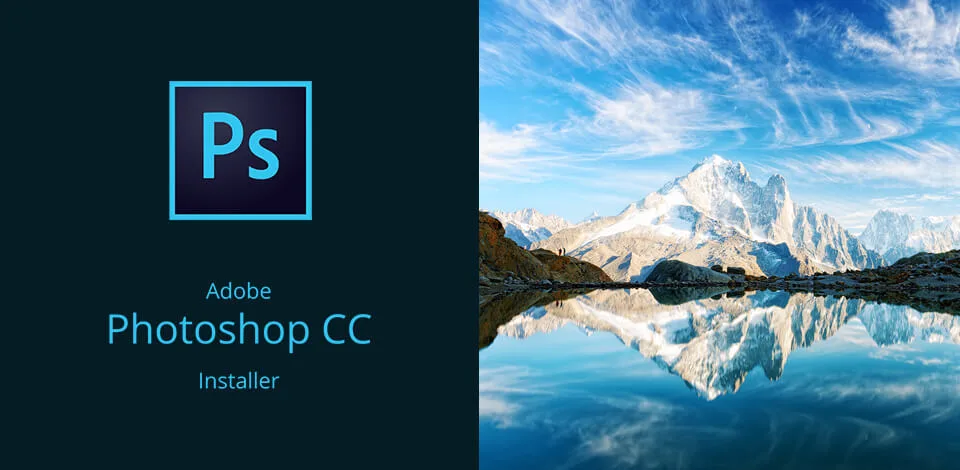
-
Các thao tác cơ bản trong Photoshop
Bây giờ, chúng ta sẽ tìm hiểu một số thao tác cơ bản trong Photoshop để bạn có thể bắt đầu chỉnh sửa ảnh đơn giản.
Mở ảnh: Vào File > Open (Tệp > Mở) để chọn ảnh từ máy tính của bạn.
Cắt ảnh: Sử dụng công cụ Crop Tool (Cắt) để loại bỏ các phần không mong muốn của ảnh.
Lựa chọn vùng ảnh: Sử dụng các công cụ lựa chọn như Rectangular Marquee Tool (Khung chữ nhật) hoặc Lasso Tool (Thòng lọng) để chọn một vùng cụ thể trên ảnh.
Sao chép và di chuyển vùng chọn: Sau khi chọn vùng ảnh, bạn có thể sao chép (Edit > Copy – Chỉnh sửa > Sao chép) và dán (Edit > Paste – Chỉnh sửa > Dán) vào một vị trí khác trên ảnh hoặc một ảnh khác.
Xóa ảnh: Sử dụng công cụ Eraser Tool (Xóa) để xóa các chi tiết không mong muốn trên ảnh.
Điều chỉnh độ sáng, tương phản, và màu sắc: Vào Image > Adjustments (Hình ảnh > Điều chỉnh) để truy cập các công cụ điều chỉnh độ sáng, tương phản, và màu sắc của ảnh.
-
Làm quen với các Layer trong Photoshop
Layer là một khái niệm quan trọng trong Photoshop. Bạn có thể tưởng tượng Layer giống như các lớp giấy chồng lên nhau. Mỗi Layer có thể chứa một phần riêng biệt của ảnh, chẳng hạn như một đối tượng, văn bản, hiệu ứng.
Hiểu về Layer Panel: Bảng điều khiển Layer (Layer Panel) hiển thị tất cả các Layer trong ảnh.
Tạo Layer mới: Bạn có thể tạo Layer mới để thêm các nội dung mới vào ảnh, chẳng hạn như văn bản hoặc hình ảnh khác.
Sử dụng Layer Mask: Layer Mask cho phép bạn ẩn hoặc hiển thị một phần của Layer mà không ảnh hưởng đến nội dung gốc.
Điều chỉnh thứ tự Layer: Bạn có thể thay đổi thứ tự xếp chồng của các Layer bằng cách kéo thả chúng trong Layer Panel.
Mẹo: Khám phá thêm các tính năng khác của Photoshop như Filter (Bộ lọc) để thêm hiệu ứng cho ảnh, Brush Tool (Cọ vẽ) để vẽ trên ảnh, Text Tool (Văn bản) để thêm chữ vào ảnh.

-
Chỉnh sửa ảnh nâng cao với Photoshop
Khi bạn đã quen với các thao tác cơ bản, Photoshop cung cấp vô số công cụ để chỉnh sửa ảnh nâng cao.
Dodge & Burn: Kỹ thuật Dodge & Burn giúp bạn làm sáng hoặc làm tối các vùng ảnh một cách tinh tế, tạo độ sâu và khối cho ảnh.
Adjustment Layers: Adjustment Layers cho phép bạn điều chỉnh màu sắc, độ sáng, tương phản của toàn bộ ảnh hoặc một vùng ảnh riêng biệt mà không ảnh hưởng đến ảnh gốc.
Blending Modes: Blending Modes là các chế độ hòa trộn giúp bạn kết hợp các Layer với nhau theo những hiệu ứng khác nhau, tạo ra các hình ảnh độc đáo.
Mask Refining: Kỹ thuật Mask Refining giúp bạn tinh chỉnh vùng lựa chọn một cách chính xác, chẳng hạn như tách nền ảnh hoặc chọn chi tiết phức tạp.
-
Làm việc với Brush trong Photoshop
Brush Tool (Cọ vẽ) là một công cụ mạnh mẽ trong Photoshop, cho phép bạn vẽ trên ảnh, tạo hiệu ứng, và phục hồi ảnh cũ.
Các loại Brush: Photoshop cung cấp sẵn nhiều loại Brush khác nhau, từ các Brush mềm mại đến các Brush cứng, giúp bạn tạo ra các hiệu ứng khác nhau.
Điều chỉnh Brush: Bạn có thể điều chỉnh kích thước, độ cứng, và độ mờ của Brush để phù hợp với mục đích sử dụng.
Brush Presets: Brush Presets là các bộ cài đặt sẵn cho Brush, giúp bạn tiết kiệm thời gian và tạo ra các hiệu ứng phổ biến một cách nhanh chóng.
Creating Custom Brushes: Bạn cũng có thể tạo ra các Brush tùy chỉnh của riêng mình để phù hợp với nhu cầu cá nhân.
-
Thêm văn bản vào ảnh bằng Photoshop
Text Tool (Văn bản) cho phép bạn thêm chữ vào ảnh, tạo tiêu đề, chú thích, hoặc logo.
Chọn Font chữ: Photoshop cung cấp nhiều Font chữ khác nhau để bạn lựa chọn, phù hợp với phong cách thiết kế của bạn.
Kiểu chữ và kích thước: Bạn có thể điều chỉnh kiểu chữ (bold, italic), kích thước, và màu sắc của văn bản.
Layer Text: Văn bản được thêm vào sẽ nằm trên một Layer riêng biệt, giúp bạn dễ dàng chỉnh sửa và di chuyển.
Warp Text: Text Warp cho phép bạn biến dạng văn bản theo các hình dạng khác nhau, tạo sự độc đáo và thú vị.
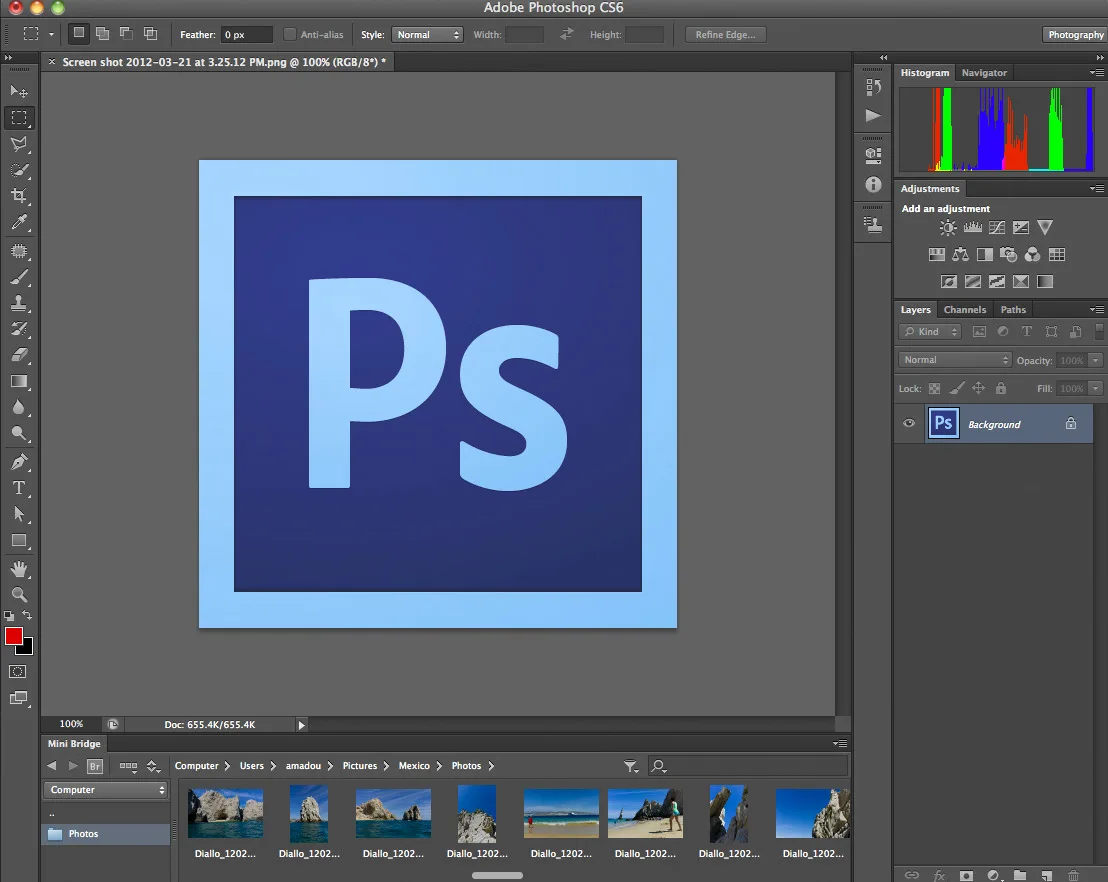
-
Lưu và xuất file ảnh
Sau khi chỉnh sửa ảnh xong, bạn cần lưu lại để giữ các thay đổi. Photoshop cung cấp nhiều định dạng lưu file khác nhau, phù hợp với các mục đích sử dụng khác nhau.
Save (Lưu): Lưu file ảnh với định dạng PSD (Photoshop Document) để giữ tất cả các Layer và hiệu ứng, thuận tiện cho việc chỉnh sửa sau này.
Save As (Lưu khác): Lưu file ảnh với các định dạng khác nhau như JPG (phổ biến cho web), PNG (có nền trong suốt), TIFF (chất lượng cao), v.v.
Export (Xuất): Export cho phép bạn xuất file ảnh sang các định dạng khác nhau, đồng thời tùy chỉnh chất lượng ảnh và kích thước file.
-
Kết luận
Bài hướng dẫn này cung cấp cho bạn những kiến thức cơ bản về Photoshop, giúp bạn bắt đầu chỉnh sửa ảnh và tạo ra những tác phẩm đẹp mắt. Để trở thành người dùng Photoshop chuyên nghiệp, bạn cần thực hành thường xuyên, tìm hiểu thêm các kỹ thuật nâng cao, và khám phá những tính năng mới mẻ của phần mềm.
Xem thêm: Học Photoshop từ A đến Z qua các khóa học online miễn phí, Quà vặt 3 miền